idm下载器是一款非常火热的下载器软件,可以将网页视频进行快速下载到电脑中进行保存,也可以将自己百度云中存放的文件以及迅雷中存放的种子文件以及磁力链接等进行下载,因此idm下载器的功能是非常强大的,我们在使用idm下载器进行操作的过程中,想要知道怎么设置idm下载器才能使下载速度更快速一点,其实设置方法也比较简单,你可以设置最大连接数,关闭限制速度以及添加其他的下载器等就可以让下载速度更加的快速了,下方是小编给大家讲解的关于如何使用idm下载器设置下载速度更加快速的具体操作方法,如果你需要的情况下可以看看方法教程,希望可以帮助到大家。

1.首先我们将idm下载器点击打开,然后在打开的页面中将鼠标定位到【选项】位置进行单击进入。

2.进入到页面之后,我们在【常规】选项卡下,将看【系统启动时运行IDM】选项勾选上。

3.接着我们切换到【连接】的选项卡位置进行单击,之后在该页面的下方的将【选择您的互联网接入方式】的下拉按钮点击打开,选择【较高速率连接】这个选项即可。

4.接着我们再将【默认最大连接数】的下拉按钮点击打开,将其设置成【8】即可。

5.此外,如果你自己看中的服务器,你可以点击【新建】按钮,将自己需要的服务器添加进来,之后设置一下最大连接数即可,如果没有自己需要的服务器,那么这一步可以不用设置。

6.设置好之后点击确定按钮,返回到我们的主页面中,在主页面中将上方的【下载】按钮点击一下,在弹出的选项中选择【速度限制】,之后在子选项中选择【关闭】按钮。

以上就是关于如何使用idm下载器设置下载速度比较快速的操作方法,如果你在使用idm下载器进行下载某些文件的时候,如果下载的速度不是很理想,那么你可以通过上述小编分享的方法来设置就可以了,设置之后你再次下载文件,那么速度就会比之前快许多,感兴趣的话可以操作试试。
 荣耀magic4值得入手吗详情
荣耀magic4值得入手吗详情
荣耀magic4即将登场,这也会是一款旗舰手机,这个时候很多想要......
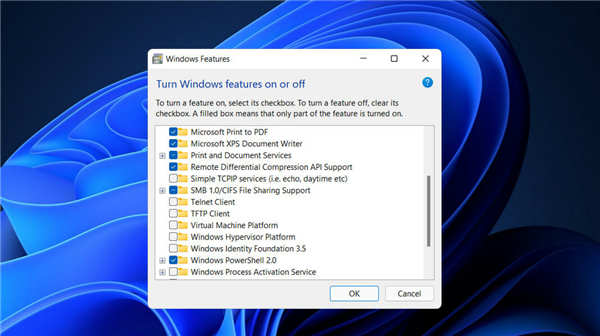 win11系统服务哪些可以关闭_在Windows11上安
win11系统服务哪些可以关闭_在Windows11上安
win11系统服务哪些可以关闭_在Windows11上安全关闭哪些服务? 有几......
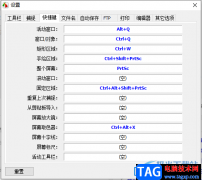 FastStone Capture设置快捷键的方法
FastStone Capture设置快捷键的方法
faststonecapture是大家公认的一款很好用的截图软件,我们可以使用......
 电脑无法开机排查步骤:排查哪些因素导
电脑无法开机排查步骤:排查哪些因素导
电脑无法开机是许多用户面临的一个常见问题。无论是因硬件故......
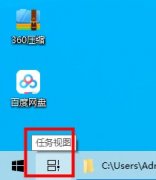 win10使用记录查询方法
win10使用记录查询方法
使用win10系统时,用户有问到win10使用记录怎么查询?其实只要点......

QuickCut软件是一款轻量且功能强大的视频处理软件,并且可以免费下载使用。很多小伙伴在剪辑视频或是下载素材时,经常会因为视频素材占用太多内存而苦恼,其实解决视频占用内存的方法有...
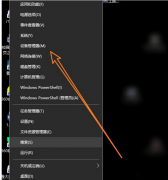
VMware(虚拟机)如何彻底卸载呢?今天小编就为大伙讲解VMware(虚拟机)彻底卸载的操作步骤,有需要的朋友一起来看看吧,相信会有帮助哦。...
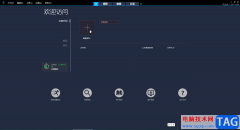
CorelVideoStudio又被叫作会声会影,这是一款非常好用的视频剪辑软件,很多小伙伴都在使用。在剪辑视频时,我们通常都会为不同的素材片段添加转场效果,使素材之间的过渡更加自然。如果我...
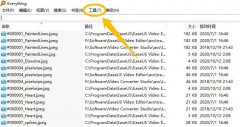
最近有很多在咨询小编Everything如何启用HTTP服务器?那么针对这个问题,小编今天就为大家讲解一下具体的启动方法,内容如下,大家可以来看看哦。...
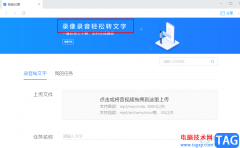
很多小伙伴在使用welink软件的时候,经常会需要进行会议记录,对于会议记录,为了避免自己遗漏重要信息,很多小伙伴都会选择在会议过程中开启录屏或是录音功能。对于录音文件,在welin...
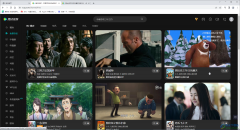
在日常生活中我们有时候会需要下载一些视频,但是在下载视频时通常都需要在视频软件中进行下载,如果我们希望直接在网页中下载视频,小伙伴们知道具体该如何进行操作吗,其实操作方法...
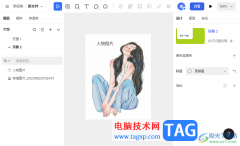
mastergo设计软件带给大家非常多的便利,大家可以通过该软件制作非常精美且有趣的内容,大家在操作的过程中会使用到一些相关的功能选项,比如一些小伙伴在创建的过程中,想要进行图片的...
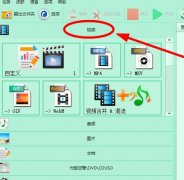
许多朋友表示还不熟悉格式工厂录屏的操作,下面笔者就讲解一下格式工厂录屏的操作步骤,希望对你们有所帮助哦。...
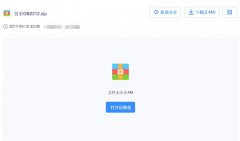
想要在电脑上安装仿宋gb2312字体,但是又不知道具体的安装方法吗?今日小编就向大家介绍仿宋gb2312字体的安装方法,还不会的朋友可以来看看这篇文章哦,相信通过学习本篇教程,会对大家有...

相信每个用户的电脑上都会备上一个图像处理软件,其中就会有用户喜欢使用改图鸭软件,这款图像处理软件可以向用户提供图片的编辑、美化、转换或是修复等功能,给用户带来了许多的便利...

现在用户不管是在去哪里,手里都会握着一部手机,这是最常见的现象了,由于手机中的功能变得广泛起来,大部分的事务也开始开发线上服务,让用户能够在手机上简单操作来解决,所以手机...

在日常生活中我们可以在各个场景看到各种图片,有时候我们也会需要编辑和处理一下图片,很多小伙伴在需要编辑和处理图片时,都会首先选择AdobePhotoshop这款软件,在其中我们可以对图片进...

CorelVideoStudio,也就是会声会影是一款非常好用的视频剪辑软件,在其中我们可以轻松完成视频和音频的剪辑操作。如果我们在CorelVideoStudio中使用了图片素材,希望为图片设置放大效果,小伙伴...

完美解码播放器是目前比较流行的一款音视频播放软件,在这款软件中你可以进行各种视频文件的播放,该软件支持的视频文件格式有很多,是比较完美的一款视频播放器,且该软件提供比较全...
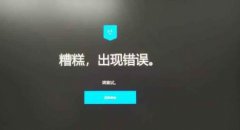
有的朋友表示自己在使用epic游戏平台的时候,出现了连接错误,是怎么回事呢?该怎么办呢?下面小编就为大家带来了epic连接错误解决办法,希望可以帮助到大家哦。...